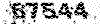مرکز فناوری سانیار
تعمیرات تخصصی سخت افزار-مهندسی نرم افزار-فناوری اطلاعات-گرافیک
مرکز فناوری سانیار
تعمیرات تخصصی سخت افزار-مهندسی نرم افزار-فناوری اطلاعات-گرافیکعیب یابی سخت افزاری و رفع مشکل پیغام خطای صفحه آبی
پیغام خطای صفحه آبی
شاید برای شما پیش آمده که در حین کار با سیستم عامل ویندوز این پیغام صفحه آبی براتون ظاهر شده و باعث میشه که سیستمتان چند ثانیه ای متوقف و بعد Restart شود. این مشکل خیلی بدی هستش که همه ما اولش فکر می کنیم ناشی از ویروس یا نصب نرم افزار جدیدی بر روی سیستم عامل مورد نظرمون هستش و همخوانی ندارد و یا فایلهای سیستمی ویندوز خراب شده و سایر مشکلات دیگر نرم افزاری که ممکن هستش به نظر برسه مثلا رجیستری و یا بدسکتور شدن هاردمون و یا پاک شدن فایلهای سیستمی و خلاصه از این حرفها...
با توجه به توضیحات بالا علاوه بر مشکلات نرم افزاری با توجه به تجربه ای که این حقیر در برداشتم این پیغام صفحه آبی را به دقت خوانده باشید صحبت از memory می کند ، خب این نوع خطا بیشتر ناشی از مشکلات سخت افزاری سیستم شما می باشد که احتمال خیلی قوی ابتدا من تست کردم دیدم از Ram بوده و احتمال دوم اگر از Ram نباشد می تواند از Hard باشد.
خب شاید تمام دوستان نظر بدید که اگر Ram باشد باید صدای بوق اخطار زمان روشن شدن سیستم به ما اعلام کند ، در جواب باید عرض کنم که بعضی وقتها سیستمها وقتی Ram زمان کار با محیط گرافیکی کشش کار و عملیات ندارند و منجر به نمایان شدن صفحه آبی می شود صدای بوق اخطار را به ما اعلام نمی کند ولی در محیط Dos هیچ مشکلی مشاهده نمی شود. پس چاره کار با این نرم افزار عیب یابی یعنی QuickTech PRO می باشد که فایل آن را به صورت ISO یا همان ایمیج شده برای دانلود آماده نمودم و به سادگی از طریق نرم افزارهای Nero یا CloneDrive و یا اگر ویندوز7 کار می کنید روی این نرم افزار کلیک راست کرده و گزینه Open With و سپس گزینه زیر مجموعه آن Windows Disc Image Burner را انتتخاب تا پنجره ای باز شود و سپس درایو مورد نظر CD را انتخاب و روی کلید Burn کلیک کنید تا فایل روی CD رایت شود وقتی فایل را روی CD رایت شد همزمان که از ایمیج خارج می شود و در نهایت برای شما دوستان مورد استفاده قرار می گیرد.
نکته ای در اینجا خدمت دوستان عرض کنم که کار با نرم افزار QuickTech PRO بسیار ساده هستش وقتی CD را رایت نموده اید به صورت Bootable آماده بکار می شود وبعد از رایت باید CD درون دستگاه گرداننده CD خود قرار داده و در تنظیمات Setup Bios بوت سیستم را روی CD قرار بدهید و تنظیمات ستاپ را که ذخیره کردید سیستم ریست شد به صورت اتوماتیک سیستم CD را می خواند و وارد محیط این نرم افزار شده و تست را به صورت خودکار شروع می کند که در نتیجه هر تست گزینه PASSED را نمایان کرد یعنی قطعه مورد نظر شما ایرادی ندارد و اگر Failed را نشان داد بدانید که آن قطعه خراب است.اگر در قسمت تست RAM پیغام خطای قرمز رنگی که به صورت کد 0123456789ABCDEF0123456789ABCDEF نشان داد بدانید RAM ایراد دارد ولی اگر این کد را به صورت سبز رنگ نشان داد یعنی RAM شما مشکلی ندارد.
نکته دیگر برای دوستان که شاید مورد سوال واقع بگیرد این است که وقتی این فایل را روی CD رایت کردید حجمش پایین و یا حتی به صورت یک فایل Notepad به شما نشان دهد ، خیالتان راحت که همین فایل خود نرم افزار Bootable می باشد پس فکر نکنید که چیزی رایت نشده است.
از خدای منان شاکرم که توانستم این آموزش را برای دوستانم ارائه نمایم.
موفق و پیروز باشید.
راستی منتظر نظر شما دوستان هستم.
راهنمای دانلودفایل:
روی دانلود نرم افزار کلیک کنید و در صفحه جدید سایت PicoFile روی دریافت فایل کلیک کنید تا دانلود شود.
دانلود نرم افزار QuickTech PRO